AppleがM搭載のMacをリリースする前は、MacでWindowsを実行することに問題はなかった。しかし、WindowsはAppleシリコンMacでWindowsをネイティブに実行できるソフトウェアアーキテクチャをリリースしていない。つまり、Windowsゲームをプレイしたいゲーマーは、仮想化ソフトウェアを使用する必要がある。
Parallelsは素晴らしいが、Macのパワーの一部しか使用しないため、ゲームのパフォーマンスは劣る。そこで登場するのがCrossOverだ。CrossOverはMacのハードウェアを可能な限り多く使用し、Windows Steamゲームをダウンロードしてプレイすることができる。
CrossOverをダウンロード、インストール、セットアップする
AppleシリコンMacでWindowsゲームをプレイするための最初のステップは、CrossOverをダウンロードしてインストールすることだ。
プレイしたいゲームがCrossOverと互換性があるかどうかは、CrossOverのWebサイトメニューのアプリの互換性セクションで検索することで確認できる。タイトルの互換性は、星評価システムでランク付けされている。最初にプレイしたいゲームをそこで検索することをお勧めする。
開始するには、以下の手順に従う。
- CrossOverをダウンロードするには、CodeWeaversのWebサイトにアクセスする。このソフトウェアは無料ではないが、Macカテゴリの無料トライアルボタンをクリックすると、14日間のトライアルを開始できる。
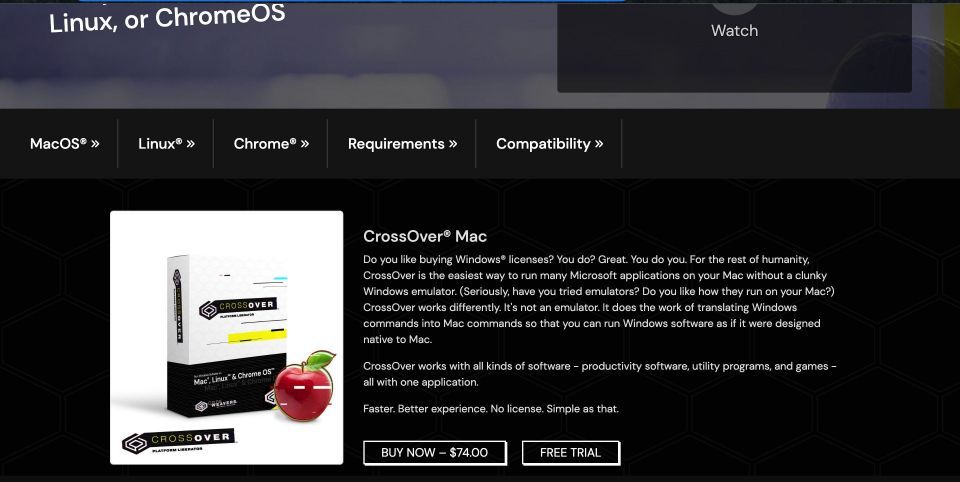
- 名前とメールアドレスを入力し、キーボードのReturnキーを押してダウンロードを開始する。
- crossover.zipファイルからアプリケーションをインストールする。問題が発生した場合は、Macソフトウェアのインストール方法に関するガイドを読んで、ヒントを得ることができる。
- アプリを実行すると、CrossOverを購入するか試用するかを尋ねるダイアログボックスが表示される。今すぐ試すを選択する。
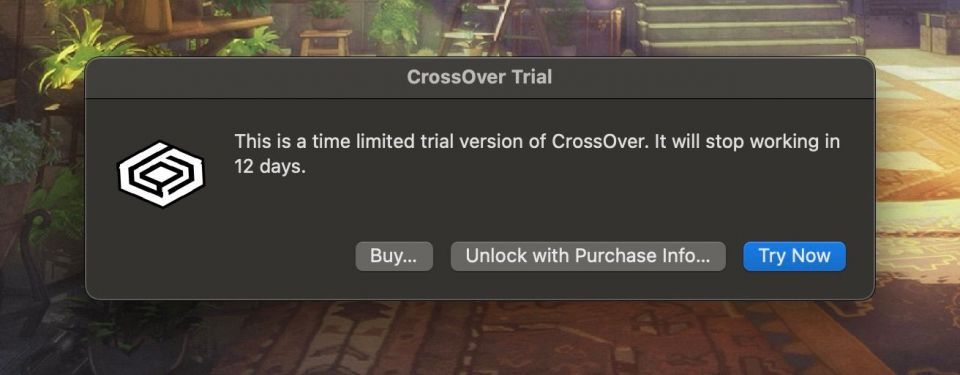
- 空のホーム画面が表示されたウィンドウが表示される。
メニューはホームとボトルに分かれていることに気づくはずだ。基本的に、ボトルセクションは、Windowsアプリケーションをダウンロードして実行するすべての環境がソートされている場所である。しかし、ホームセクションには、最近開いたボトルへのショートカットが含まれている。
CrossOverにSteamをインストールする
CrossOverは、実際にはSteamのボトルのインストールを非常に簡単にする。もちろん、Steamをインストールする前に、機能するSteamアカウントがあることを確認する。
CrossOverでSteamを取得する方法は次のとおりだ。
- CrossOverサイドメニューの下部にあるインストールをクリックする。Steamは人気のアプリケーションセクションにあるかもしれないが、検索ウィンドウを使用することもできる。
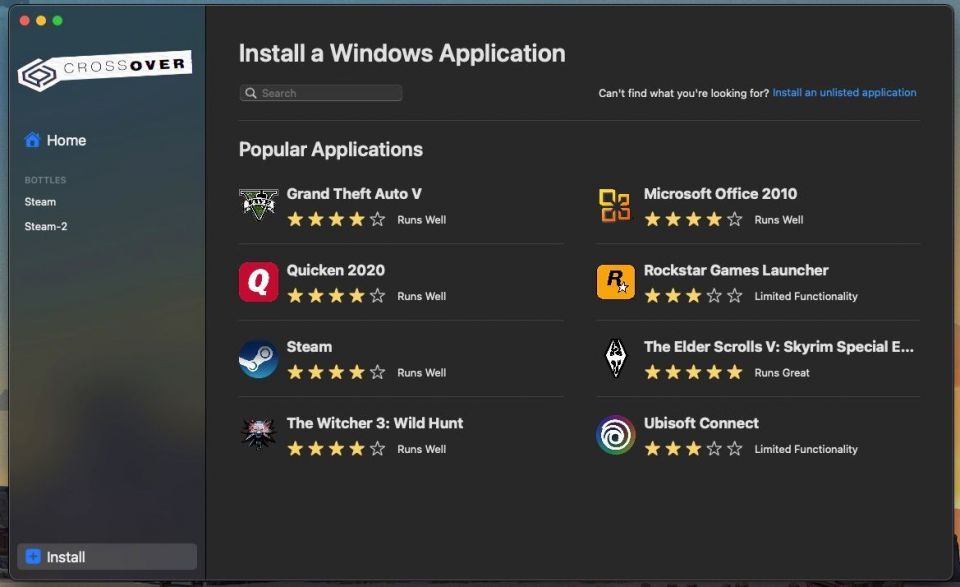
- Steamをダブルクリックしてインストールを選択する。
- オプション: Steamの情報ページの詳細セクションで、インストールするSteamのバージョンを選択したり、使用するインストーラーを選択したりすることができる。編集をクリックするだけでよい。
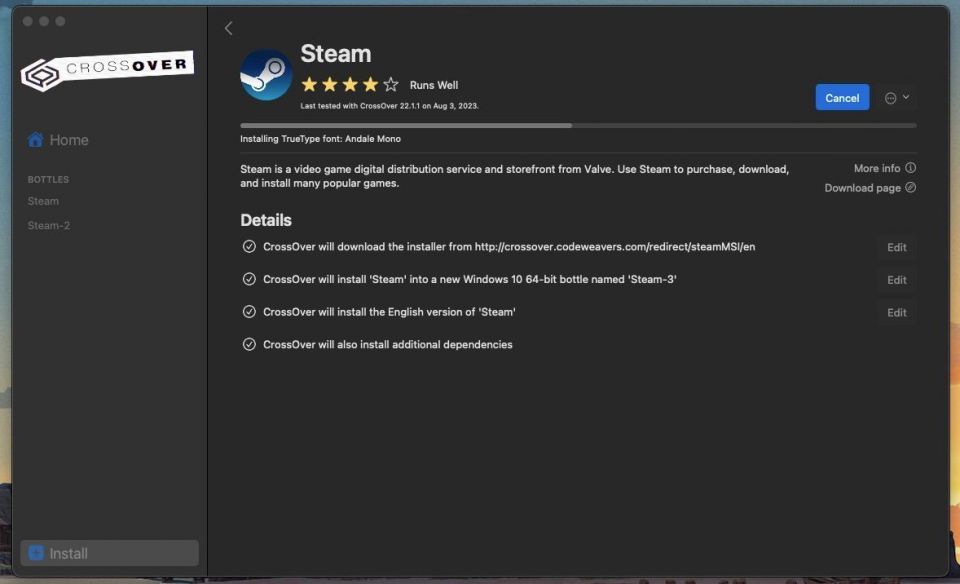
- インストールが続行されている間、画面に表示されるポップアップではい、次へをクリックするか、同意する。
- Microsoft XML Parser Setupでユーザー名と組織の入力ボックスに入力するよう求められるが、これらのセクションは空白のままにして次へをクリックすることができる。

- Steamのセットアップに関する画面の指示に従い、アプリの更新を待つ。完了するとすぐに、Steamのログイン画面が表示される。
CrossOverのウィンドウに戻ると、ボトルの1つにSteamがあることに気づくはずだ。今はSteamをそのままにして、Steamから入手したゲームを実行するために必要な依存関係をダウンロードする。
DirectXとDXVKをインストールする
DXVKは3Dアプリケーションを実行するためのDirect3D変換レイヤーであり、DirectXはハードウェアへのソフトウェアアクセスを改善するためのMicrosoft APIである。ゲームをスムーズに実行するには、両方が必要だ。
Steamボトルにインストールする方法は次のとおりだ。
- サイドメニューのSteamをControlキーを押しながらクリックするか、セカンダリクリックする。
- 「Steam」にソフトウェアをインストールを選択すると、CrossOverはインストールページに戻る。
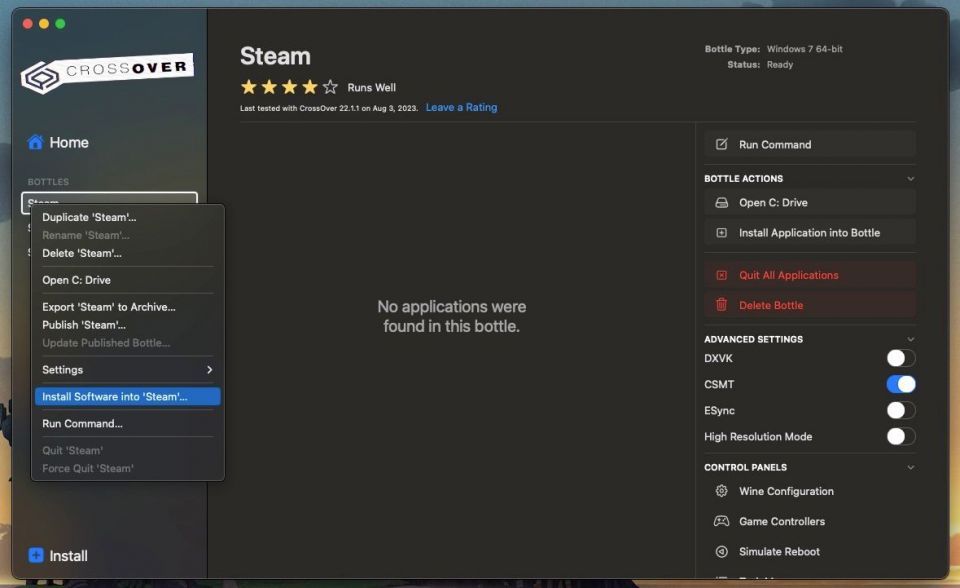
- 検索バーにDirectXと入力し、モダンゲーム用のDirectXを選択してインストールをクリックする。
- 画面の指示に従って、インストールを完了する。
- 完了したら、DXVKでも同じ方法を繰り返す。DXVOK (組み込み)とDXVK (アップストリーム)の両方ダウンロードする。
この2つは非常に重要で、SteamがMacのGPUにアクセスできるようにする。これを行わずにゲームをインストールしようとすると、Steamからエラーが表示される。
Steamのセットアップ、ログイン、プレイ
これでSteamに戻って、ユーザー名とパスワードを入力できる。ライブラリに移動し、プレイしたいゲームを選択してインストールする。
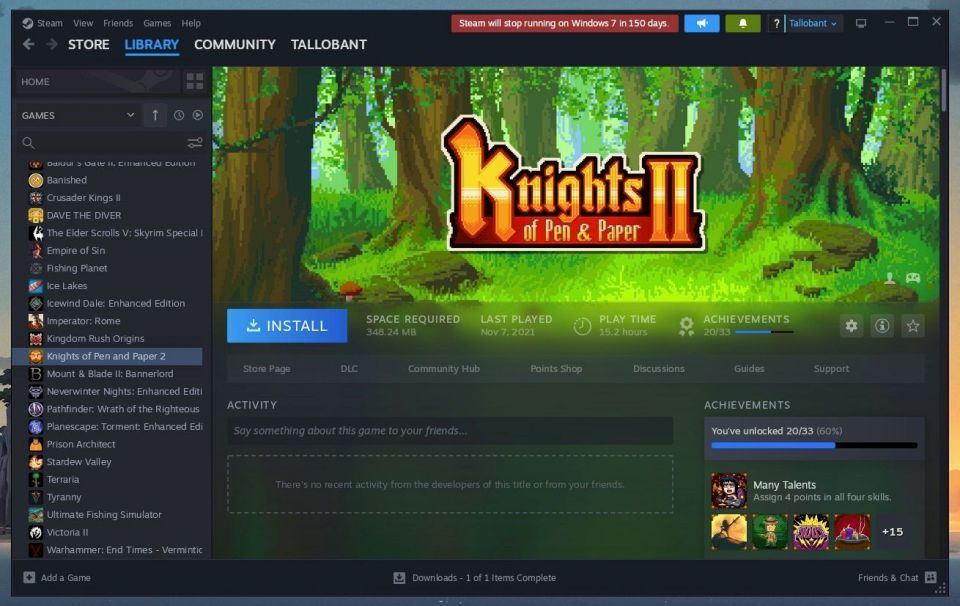
ゲームのインストールが完了したら、Steamボトル内にあることがわかる。そこから起動したり、必要に応じてSteamから直接起動したりできる。
ゲームの起動で問題が発生した場合は、以下の手順に従ってファイルから直接ゲームを起動してみる。
- Steamでライブラリに移動する。
- プレイしたいゲームをセカンダリクリックして、コンテキストメニューを開く。
- 管理 > ローカルファイルを閲覧に移動する。

- ゲームの.exeファイルを見つけて選択し、キーボードのReturnキーを押して、そこから直接実行する。
Mac版のSteamとCrossOver版のSteamの両方を同時に開くことができる。しかし、少し混乱して、2つを混同しやすくなる可能性がある。Dockのアイコンにカーソルを合わせると区別することができる。CrossOverのSteamにはwine64と表示され、MacのSteamには単にSteamと表示される。
しかし、CrossOverでSteamゲームだけをプレイする必要はない。他のほとんどの人気ゲームプラットフォームも動作する。したがって、GOGやEpic Games Launcherにゲームがある場合は、Steamの代わりにそれらのプラットフォームをダウンロードし、ここでの手順に従う。
最後に、ハードウェアには注意する。MacBook Airは処理能力は優れているが、MacBook Proの追加メモリを使用すると大幅にメリットがある。したがって、本格的なAAAタイトルを実行するにはMacBook Proを使用することをお勧めする。
CrossOverはParallelsよりも強力
Parallelsは、Windows OSをシミュレートし、Windows搭載コンピュータを操作するのと同じように操作できるオプションを提供するため、CrossOverよりも人気がある。それはアクセシビリティと使いやすさを提供する素晴らしいことだが、そのトレードオフはパワーだ。Parallelsは、Macがサンドボックスを作成する必要があるため、コンピュータのリソースの約半分を使用する。
CrossOverははるかに基本的なものに見え、アクセシビリティが低い場合があるが、Macでゲームをスムーズに実行するための十分なパワーが得られる。The Witcher 3やSkyrimなどのゲームをほとんど問題なく実行できる。
コメントする